前言
大家好,俗话说打车费付了还可以再赚,但命只有一条,冻死了就没有了。冬天的通勤路上,你们都在做什么呢?正所谓,通勤路漫漫,欢歌笑语伴我心。对喜欢听音乐、听有声书的我来说,通勤时间可谓是成年人的车内一根烟时光,没有家庭琐事,没有上班焦虑,有的只有天马行空的故事和沁人心脾的悦声。
今天,给大家介绍一下Audiobookshelf——电子书/有声书平台的搭建方法。
目录:
一、Docker版部署
二、套件版部署
三、使用方法
四、反代异常处理(报错socket failed to connect)
一、Docker版部署
(一)建立文件夹
文件夹根据自己的需要设置,这里以我设定的为例。括号里的路径为docker部署时候需要使用。
config——配置文件夹(路径1:/volume1/docker/audiobook/config)
metadata——元数据文件夹(路径2:/volume1/docker/audiobook/metadata)
podcasts——博客资料库(可选)(路径3:/volume1/docker/audiobook/podcasts)
audibooks——有声书资料库(可选)(路径4:/volume1/docker/audiobook/audiobook)
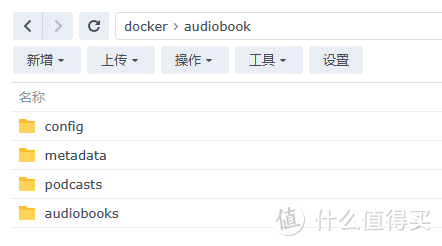
config和metadata文件夹是必须的,属于配置文件
(二)部署服务
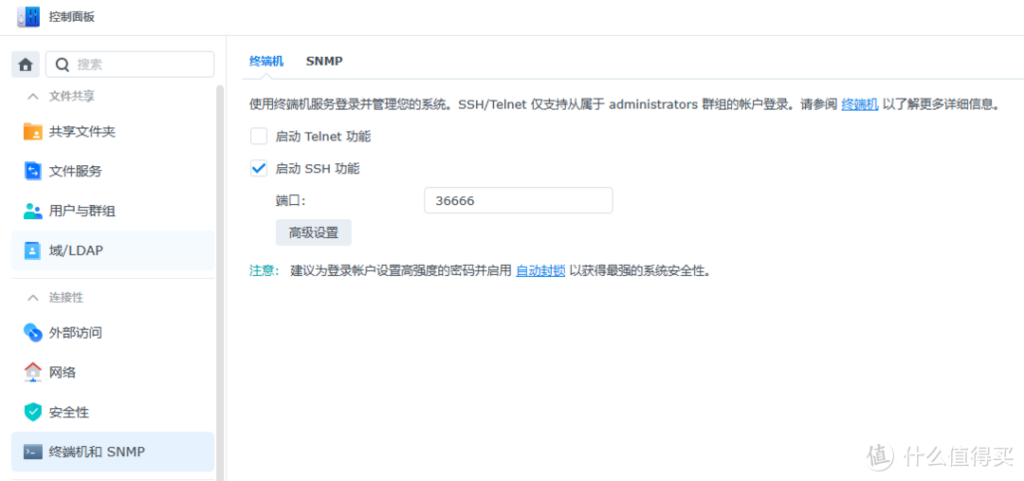
老规矩,先开放SSH
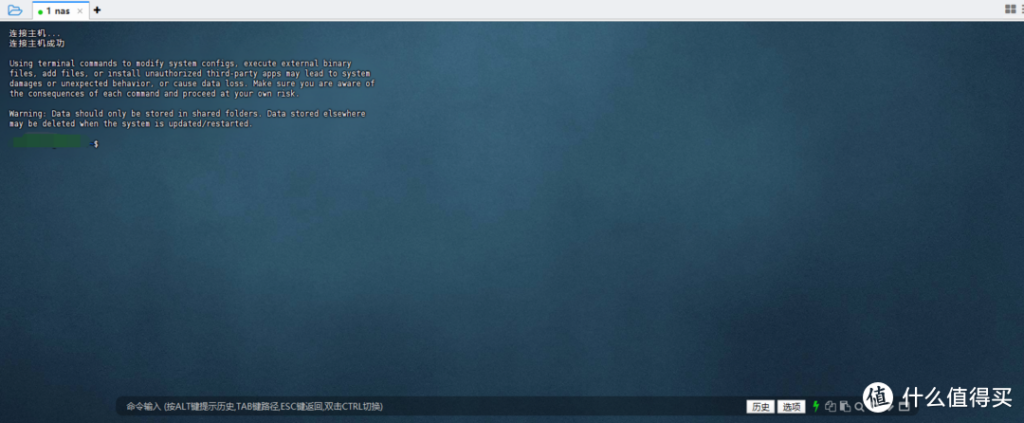
登录NAS
这里推荐我常用的SSH工具FinalShell SSH,点击即可下载。输入指令:
sudo docker run -d -p 【端口】:80 -v 【路径1】:/config -v 【路径2】:/metadata -v 【路径3】:/audiobooks -v 【路径4】:/podcasts --name 【名字】 ghcr.io/advplyr/audiobookshelf
需替换选项:
【端口】——更改为你希望访问到的端口,我这里更改为16666
【路径1】——前文提到的config路径,/volume1/docker/audiobook/config
【路径2】——前文提到的metadata路径,/volume1/docker/audiobook/metadata
【路径3】——前文提到的podcasts路径,/volume1/docker/audiobook/podcasts
【路径4】——前文提到的audibooks路径,/volume1/docker/audiobook/audiobook
【名字】——你决定给容器起的名字,可以叫tool-audio
如果你前面没有设置podcasts和audibooks路径,而是希望直接使用自己已有的资料路径,可增加选项:
-v 【你自己的资料库路径】:【容器内名字,随便起】
例: -v /volume4/books/:/mybooks
最后命令行如下,直接复制到ssh软件上,回车,然后输入群晖登录密码:
sudo docker run -d -p 16666:80 -v /volume1/docker/audiobook/config:/config -v /volume1/docker/audiobook/metadata:/metadata -v /volume1/docker/audiobook/podcasts:/audiobooks -v /volume1/docker/audiobook/audiobook:/podcasts --name tool-audio ghcr.io/advplyr/audiobookshelf
出现如上字样,说明部署完成
二、套件安装
推荐使用矿神套件,配置套件来源后,搜索Audiobookshelf安装即可。
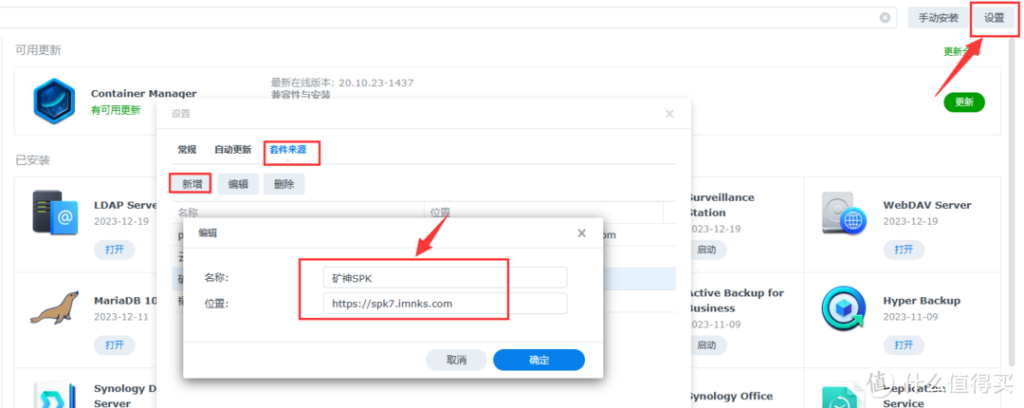
打开套件中心,选择设置,新增套件来源
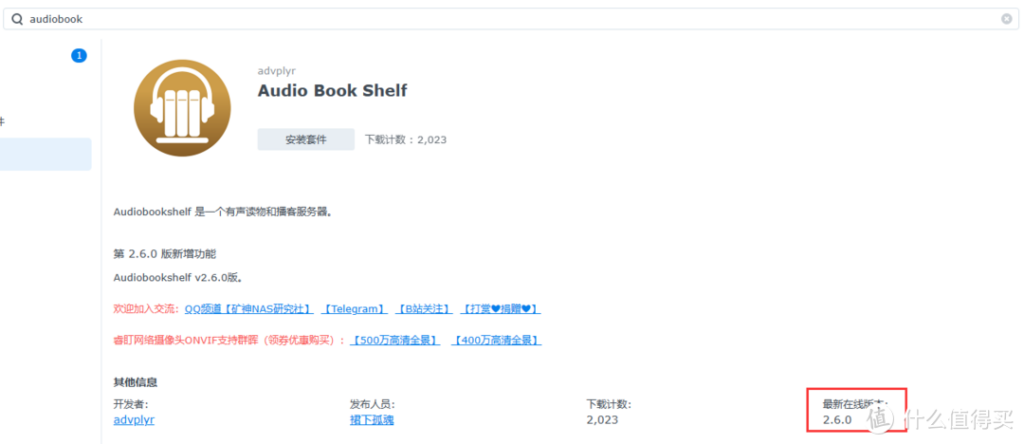
三、使用方法
(一)网页版
输入网址 http://ip:port进入网站,如 http://192.168.1.100:16666,新建账号密码。
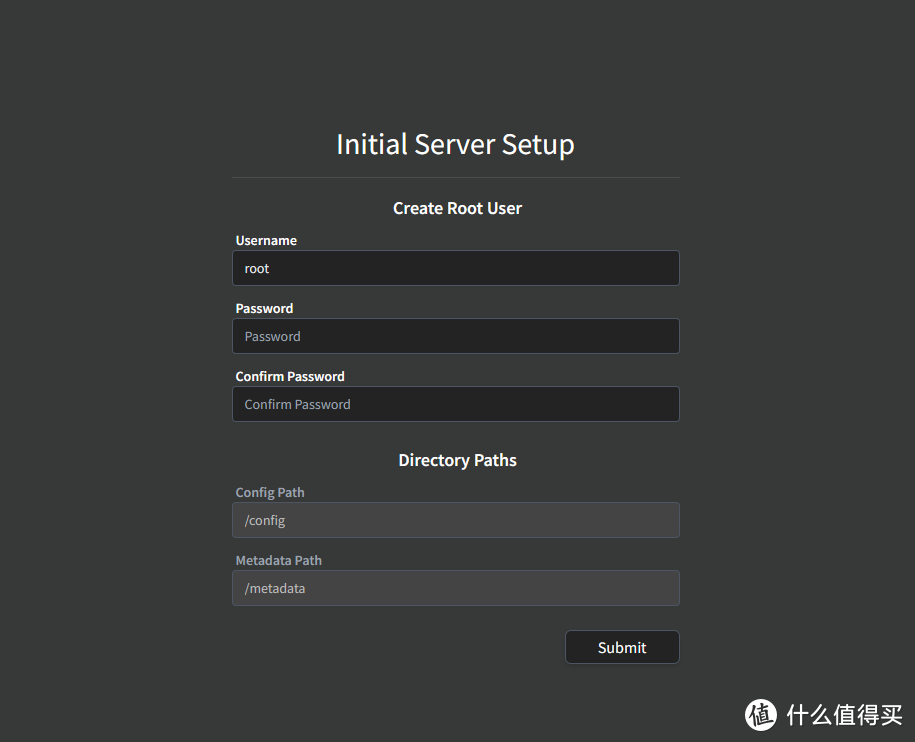
设置完以后,再次输入账号密码进入,完后选择中文界面。
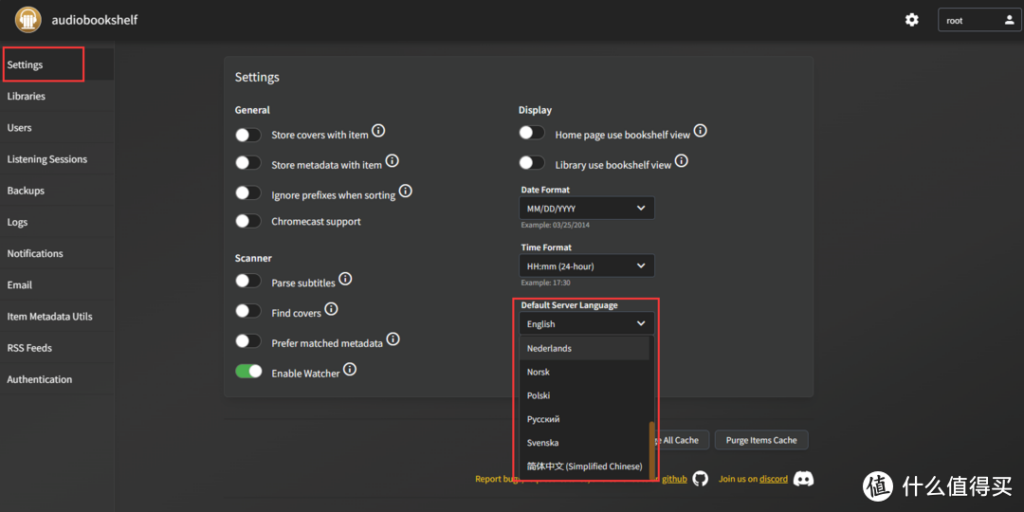
选择媒体库,添加你的文件夹和资料
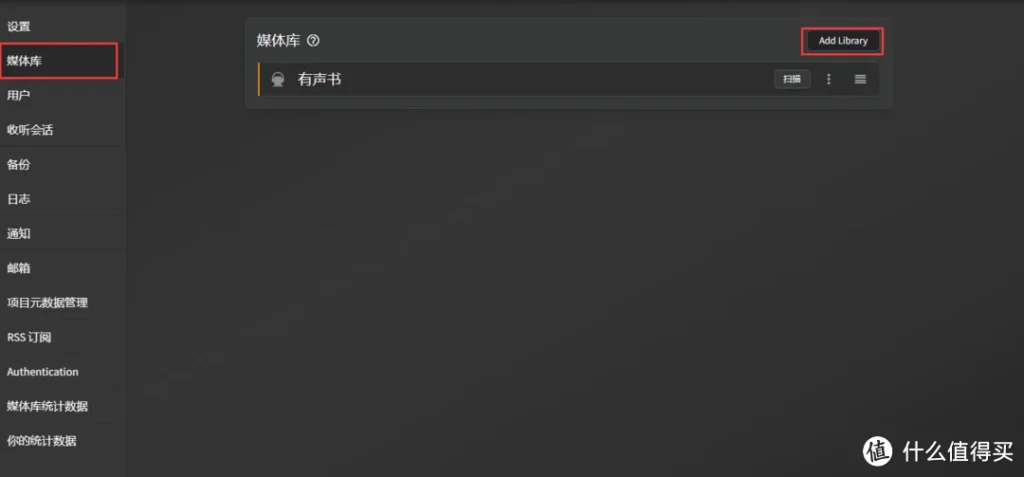
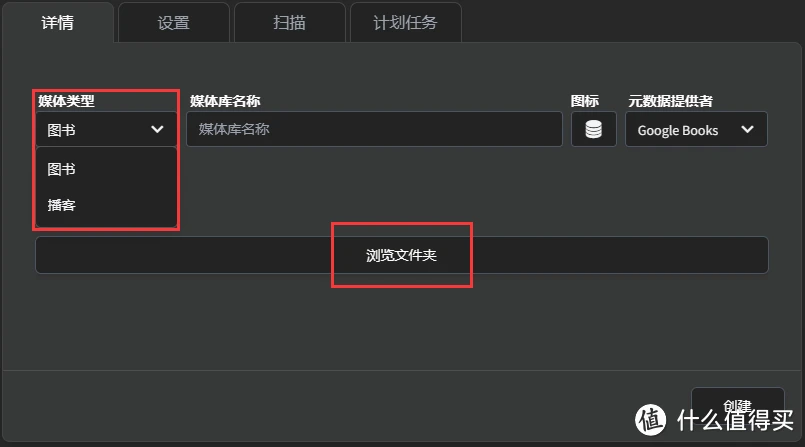
图书对应的是电子书,博客对应的是有声内容
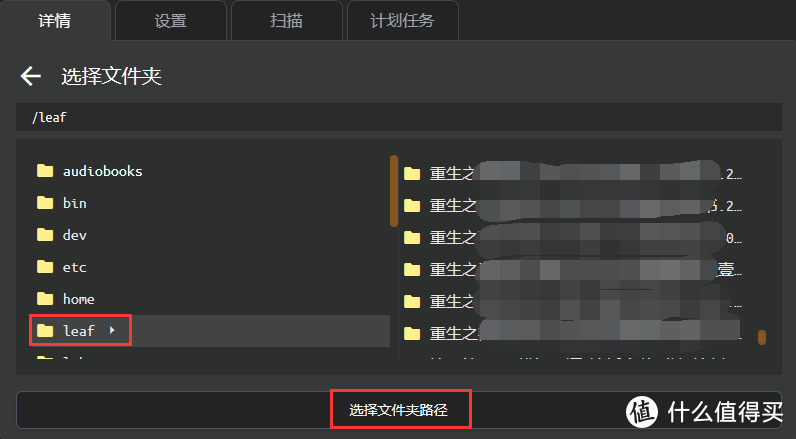
这里选择第二步中设置的文件夹,确认
经过系统一段时间的扫描以后,就可以在首页看到所有的内容了。包括正在收听的,之前收听列表,十分方便。
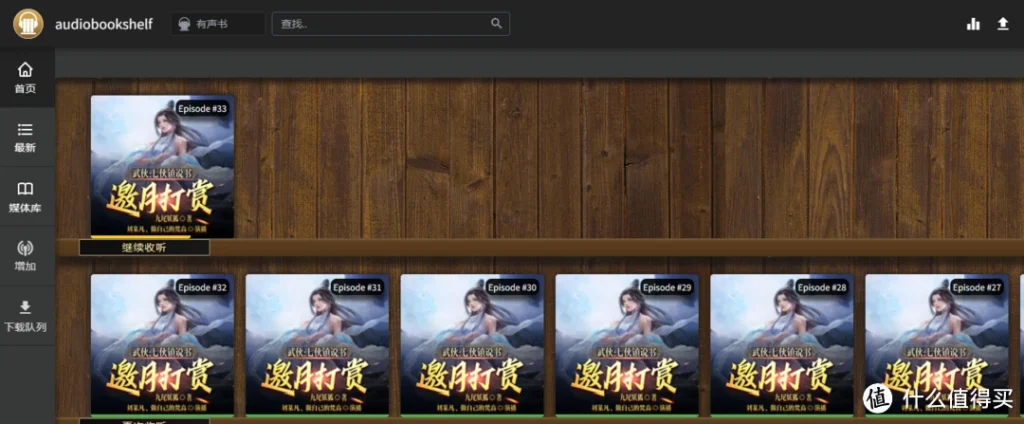
(二)APP端
IOS用户:加入TestFlight下载。加入 Beta 版“Audiobookshelf App” – TestFlight – Apple
安卓用户:通过谷歌商城或其他商城下载。
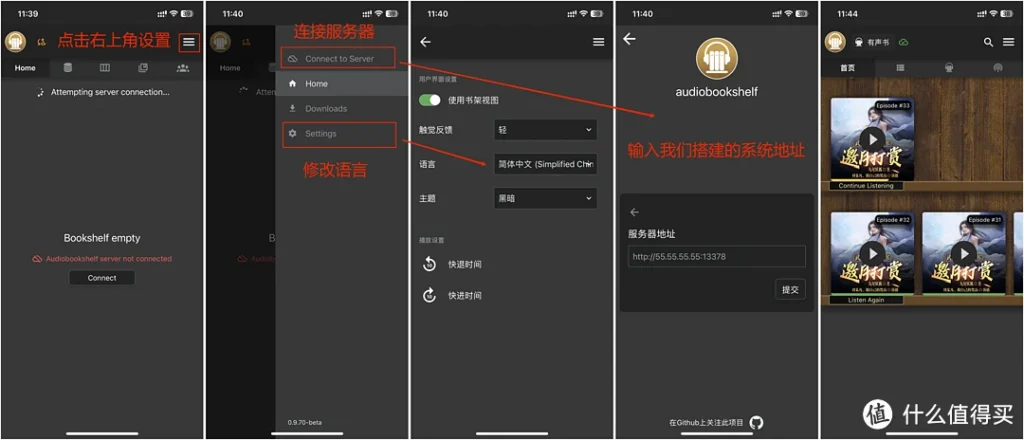
根据说明设置手机端
四、反代异常处理(报错socket failed to connect)
有些人喜欢设置反代,确保统一端口对外服务的,那么在使用audiobookshelf的时候会一直有报错,虽然能正常使用,但是会特别烦。
我们只需要在群晖的反代设置中增加两个标题即可,新增的时候选“Websocket“”即可。
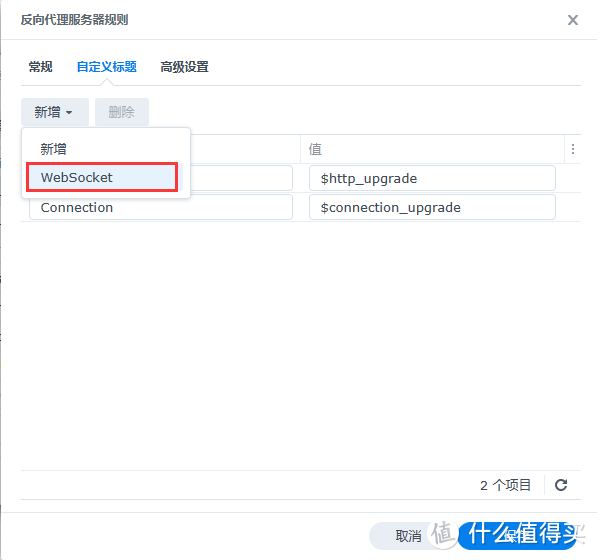
同样如果使用的是NPM反代的,只要打开“Websockets Support”即可
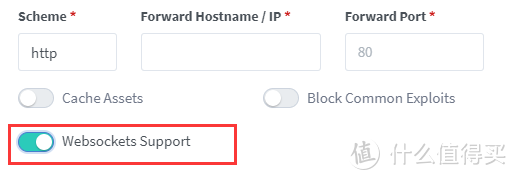
最后
最后大家最关心的肯定还是资料的来源,确实,如果没有媒体来源,安装自搭建平台不如喜马拉雅开会员。其实有声书的资源和影视剧资源一样,都可以通过BT/PT/云盘分享等途径获取到,有了资源以后,搭建一个属于自己的有声书系统,还是挺有意思的。
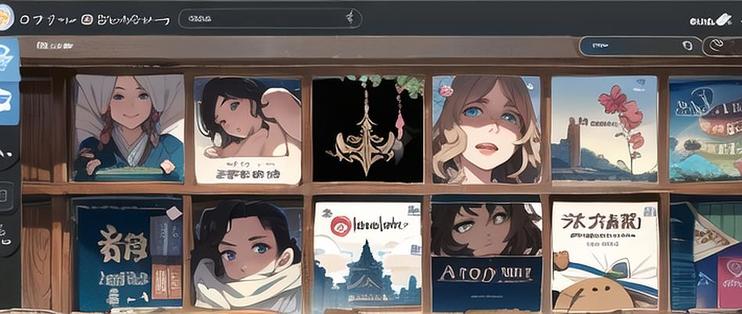


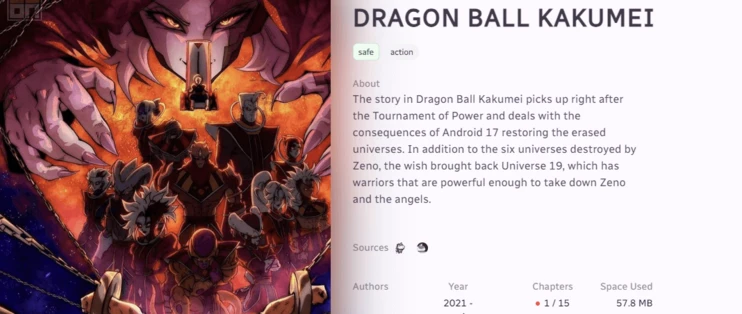

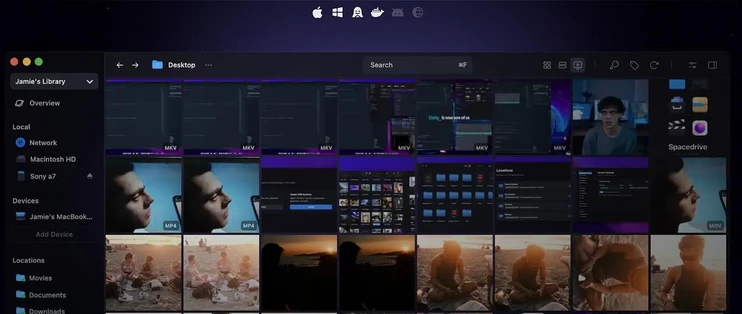


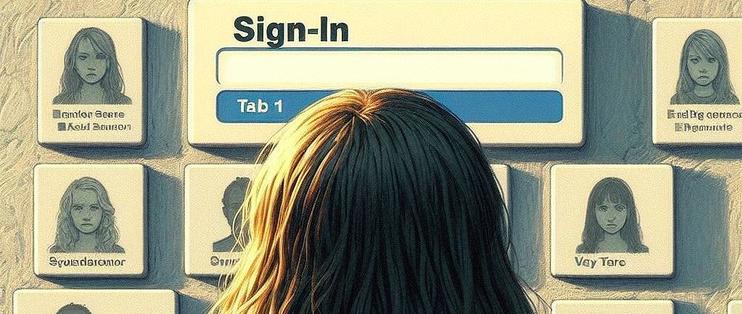

暂无评论内容